Проигрыватель Windows Media это программа медиаплеера, разработанная Microsoft. Его основная функция — просмотр аудио- и видеофайлов в операционной системе на базе Windows. Это очень универсальная программа, которая может просматривать видео, слушать аудиофайлы и передавать потоковое аудио. Однако у пользователей возникают проблемы с воспроизведением файла, решить которые поможет этот пост. Кроме того, он представит альтернативный видеоплеер, который вы можете использовать для воспроизведения своих видео. Вы готовы получить больше информации? Если это так, пожалуйста, продолжайте читать.

СОДЕРЖИМОЕ СТРАНИЦЫ
- Часть 1. Что такое проигрыватель Windows Media
- Часть 2. Ключевые функции проигрывателя Windows Media
- Часть 3. Как использовать проигрыватель Windows Media
- Часть 4. Что делать, если проигрывателю Windows Media не удалось воспроизвести файл
- Часть 5. Часто задаваемые вопросы о проигрывателе Windows Media
Часть 1. Что такое проигрыватель Windows Media

Что такое проигрыватель Windows Media? Проигрыватель Windows Media, или WMP и WmPlayer, является полнофункциональным медиаплеером Microsoft. Он предлагает два режима работы: библиотека проигрывателя и режим воспроизведения. Библиотека плеера предлагает полный контроль над большинством функций плеера. Напротив, теперь режим воспроизведения предлагает упрощенный просмотр мультимедиа. Кроме того, он предлагает трансляции радиостанций через Интернет.
Проигрыватель Windows Media позволяет пользователям просматривать изображения, воспроизводить музыку с компакт-диска или музыкального файла, а также просматривать видеофайлы. Он упорядочивает аудио- и видеофайлы по различным категориям, таким как жанр, исполнитель, альбом, год и рейтинг. Кроме того, он имеет расширенные функции, такие как возможность создавать плейлисты и синхронизироваться с внешними устройствами.
Этот медиаплеер может воспроизводить практически все компьютерные носители, включая форматы аудио- и видеофайлов. Аудиоформаты включают MP3, WMA, WMV, WAV, CDA и другие, а для видео поддерживаются MPEG-4, AVI и другие. Кроме того, другие форматы видео поддерживаются, если установлены соответствующие видеокодеки.
Часть 2. Ключевые функции проигрывателя Windows Media
В этом разделе будут изложены основные функции медиаплеера. При этом вы узнаете, что программа может предложить пользователям. Без дальнейших обсуждений перейдем к следующим деталям.
- Он имеет удобный интерфейс с интуитивно понятными элементами управления и меню, что обеспечивает удобную навигацию.
- Он включает в себя функцию медиатеки, которая позволяет пользователям организовывать свою медиаколлекцию и управлять ею.
- Он предлагает необходимые элементы управления воспроизведением, такие как воспроизведение, остановка, пауза, быстрая перемотка вперед, назад и регулировка громкости.
- Это позволяет пользователям передавать мультимедийный контент по сети.
- Он позволяет пользователям синхронизировать свою медиатеку с совместимыми портативными устройствами, такими как смартфоны.
- Он предоставляет эквалайзер с предустановленными и настраиваемыми настройками звука.
Часть 3. Как использовать проигрыватель Windows Media
В этой части будет представлен пошаговый процесс использования проигрывателя Windows Media на рабочем столе. Если вы хотите узнать, как его использовать, перейдите к следующей информации.
Шаг 1. Для начала откройте Начало меню, поиск Проигрыватель Windows Media, и нажмите на программу, чтобы запустить ее.
Шаг 2. Ударь файл вкладка и выберите Добавить в библиотеку для добавления медиафайлов. После этого медиаплеер отсканирует и импортирует их в вашу библиотеку.
Шаг 3. Перейдите на панель навигации с левой стороны проигрывателя, чтобы открыть свою медиатеку. Здесь вы можете упорядочить свои медиафайлы по категориям, таким как аудио, изображения и картинки.
Шаг 4. Выберите медиафайл, который вы хотите воспроизвести, из своей библиотеки. Дважды щелкните по нему, и медиаплеер начнет воспроизведение файла. Вы можете использовать элементы управления воспроизведением под окном проигрывателя. Эти элементы управления воспроизведением, остановкой, паузой, следующей и предыдущей дорожкой и регулировкой громкости. Так просто, теперь вы можете легко смотреть свое видео.

Часть 4. Что делать, если проигрывателю Windows Media не удалось воспроизвести файл
Если проигрыватель Windows Media сталкивается с проблемой при воспроизведении файла, вы можете использовать следующие инструкции по устранению неполадок:
1. Обновите проигрыватель Windows Media
Убедитесь, что вы используете обновленную версию медиаплеера. Если нет, проверьте наличие обновлений с помощью функции Центра обновления Windows и установите все доступные обновления для медиаплеера.
2. Перезапустите проигрыватель Windows Media.
Закройте медиаплеер и перезапустите его. Иногда простой перезапуск может решить временные проблемы.
3. Проверьте совместимость формата файла
Убедитесь, что воспроизводимый файл совместим с поддерживаемыми форматами файлов. Вам необходимо рассмотреть возможность преобразования файла в поддерживаемый программный формат, если он не поддерживается.
4. Обновите кодеки
Если файл, который вы пытаетесь воспроизвести, требует определенного устаревшего кода, это может вызвать проблемы с воспроизведением. При этом вы должны обновить свои кодеки, установив пакет кодеков, например K-Lite, Codec Pack и другие.
5. Используйте альтернативу проигрывателю Windows Media
Если вышеупомянутые решения не работают, рассмотрите возможность использования видеоплеера, способного без проблем воспроизводить ваши видео. Лучшая альтернатива проигрывателю Windows Media — не что иное, как Видмор Игрок.
Vidmore Player — универсальный медиаплеер, который может воспроизводить многочисленные аудио- и видеоформаты, диски Blu-ray или DVD, папки и файлы ISO. Он поддерживает различные типы Blu-ray, такие как BD-25, BD-50, BD-XL, BD-R, BD-RE и Ultra HD Blu-ray. Кроме того, он поддерживает типы DVD, включая DVD-RW, DVD+RW, DVD-RAM, DVD-DL, DVD-ROM и т. д. Он обеспечивает высококачественное воспроизведение изображения и отличную обработку звука. Кроме того, он предоставляет настраиваемые элементы управления громкостью, воспроизведением, разделом, заголовком и меню. Вы также можете изменить аудио- и видеодорожку, применить эффекты, выбрать предпочтительный размер экрана и многое другое.
Рассчитывайте на пошаговый процесс использования Vidmore Player, чтобы узнать больше об этом медиаплеере.
Шаг 1. Для начала скачайте и установите Vidmore Player на официальном сайте. После этого продолжайте запускать программу.
Шаг 2. Выберите, следует ли Открыть файл или Открыть диск, в зависимости от того, откуда берутся ваши файлы, чтобы воспроизвести видео с помощью программы.

Шаг 3. Теперь ваше видео воспроизводится в окне проигрывателя. Направляйтесь к Управление, и вы увидите различные параметры управления воспроизведением видео. Перейти к Аудио отключить и выбрать предпочитаемый Стерео режим. Далее перейдите к видео чтобы отключить, добавьте субтитры и выберите предпочтительный размер экрана. Перейти к инструменты а потом Последствия чтобы изменить внешний вид основного эффекта вашего видео.

Шаг 4. Здесь, под окном проигрывателя, вы можете использовать элементы управления проигрывателем, чтобы Воспроизведение, стоп, пауза, быстрая перемотка вперед, а также Перемотка назад Видео. Нажмите на Камера кнопку, чтобы сделать снимок любой сцены видео.

ДАЛЬНЕЙШЕЕ ЧТЕНИЕ
- Проигрыватель Windows Media не работает в Windows 10, 8.1, 7, XP и Vista
- Лучшие проигрыватели Windows Media, которые можно бесплатно загрузить для пользователей Android
Часть 5. Часто задаваемые вопросы о проигрывателе Windows Media
Как добавить музыку в проигрыватель Windows Media?
Для начала запустите проигрыватель Windows Media, нажмите «Организовать» в меню, а затем выберите «Управление библиотеками». Оттуда выберите «Добавить», а затем найдите файл или место, где вы сохранили аудио. После этого нажмите «Включить папку» и подтвердите.
Каковы системные требования для проигрывателя Windows Media?
Вы должны использовать операционную систему Windows 98 или более позднюю версию с процессором Pentium II с тактовой частотой не менее 233 МГц и 64 мегабайтами оперативной памяти. И если вы хотите просматривать видеопотоки, в ваши веб-браузеры должна быть встроена версия 9 или выше.
Как исправить проигрыватель Windows Media без звука?
Вы должны щелкнуть правой кнопкой мыши кнопку динамика на панели задач и выбрать «Звуки». Затем перейдите на вкладку «Воспроизведение» и выберите нужное устройство. Затем выберите выход нужного устройства и нажмите кнопку «Установить по умолчанию».
Какой тип аудиоформата был разработан Microsoft для проигрывателя Windows Media?
Windows Media Audio или WMA — это аудиоформат, разработанный Microsoft для проигрывателя Windows Media, серии аудиокодеков.
Что делать, если проигрыватель Windows Media не отвечает?
Нажмите кнопку «Пуск» и введите восстановление системы. Выберите «Создать точку восстановления», а затем на панели «Свойства системы» выберите «Восстановление системы». Следуйте инструкциям, чтобы выбрать точку восстановления перед обновлениями, которые вызывают проблему.
Вывод
Вот оно! Вы узнали подробности о Проигрыватель Windows Media. Кроме того, он предоставил решения, почему проигрыватель Windows Media столкнулся с проблемой при воспроизведении файла. Одним из упомянутых решений является использование альтернативного видеоплеера Vidmore Player. Действительно, это лучший медиаплеер для различных мультимедийных форматов, Blu-ray, DVD и видео 4K. Кроме того, он может воспроизводить ваше видео без каких-либо проблем или проблем.
Applies ToWindows 10
Поддержка Windows 10 прекратится в октябре 2025 г.
После 14 октября 2025 г. корпорация Майкрософт больше не будет предоставлять бесплатные обновления программного обеспечения из Центра обновления Windows, техническую помощь и исправления безопасности для Windows 10. Ваш компьютер по-прежнему будет работать, но мы рекомендуем перейти на Windows 11.
Подробнее
Разработано любителей средств массовой информации для любителей средств массовой информации. Медиаплеер Windows 12, доступных в рамках Windows 10, воспроизводит больше музыки и видео, чем когда-либо. Организуйте коллекцию цифровых мультимедиа, синхронизируйте файлы мультимедиа с переносимым устройством, покупайте в Интернете цифровое медиа-содержимое и многое другое с помощью Медиаплеер Windows 12.
|
Операционная система |
Версия проигрывателя |
Способы получения |
|---|---|---|
|
Windows 10 |
Проигрыватель Windows Media 12 |
Входит в состав чистых установок Windows 10. В некоторых выпусках Windows 10 он входит в качестве дополнительной функции, которую можно включить. Для этого нажмите кнопку Пуск, а затем выберите Параметры > Приложения > Приложения и компоненты > Управление дополнительными компонентами > Добавить компонент > Проигрыватель Windows Media и выберите Установить. Включение Медиаплеер Windows Воспроизведение DVD не поддерживается. |
Более удобные режимы воспроизведения
Режим текущего списка воспроизведения — это воплощение минимализма: в нем отображаются только необходимые элементы управления, поэтому ничто не мешает вам воспринимать музыку или видео. Новый эскиз панели задач (с элементами управления воспроизведением) делает предварительный просмотр более простым и увлекательным.
Больше мультимедиа на всех ваших устройствах
Проигрыватель Windows Media 12 поддерживает многие распространенные аудио- и видеоформаты. Синхронизируйте музыку, видео и фотографии или передавайте медиафайлы на другие устройства, чтобы наслаждаться своей библиотекой и дома, и в дороге.
Чтобы вручную устранить неполадки или обновить установку Медиаплеер Windows, попробуйте выполнить следующие действия:
-
Нажмите кнопку Пуск , введите функции в поиске, а затем выберите Включить или отключить функции Windows.
-
Разверните Компоненты для работы с мультимедиа и проверьте, установлен ли флажок Проигрыватель Windows Media. Если это так, снимите флажок.
-
Нажмите кнопку ОК , а затем перезагрузите компьютер. Это приведет к удалению текущей версии проигрывателя Windows Media.
-
После перезапуска компьютера повторите шаг 1.
-
Разверните Компоненты для работы с мультимедиа и установите флажок Проигрыватель Windows Media.
-
Нажмите кнопку ОК , а затем перезагрузите компьютер. Это приведет к переустановке последней версии проигрывателя Windows Media в вашей системе (чаще всего это проигрыватель Windows Media 12 с некоторыми исключениями).
Устранение неполадок Медиаплеер Windows
Если проигрыватель Windows Media перестал работать правильно после обновления из Центра обновления Windows, убедитесь, что проблема вызвана обновлением с помощью средства восстановления системы. Для этого выполните указанные ниже действия.
-
Выберите Пуск и введите восстановление системы в поиске.
-
Выберите Создание точки восстановления, а затем в области Свойства системы выберите Восстановление системы.
-
Следуйте указаниям, чтобы выбрать точку восстановления перед набором обновлений, которые, как кажется, привели к возникновению проблемы. Затем выполните восстановление системы. (Это может занять некоторое время.)
-
После восстановления более ранней конфигурации системы проверьте, работает ли проигрыватель Windows Media правильно.
Для использования расширенных возможностей видео, таких как 4K, можно попробовать приложение «Кино и ТВ (Майкрософт)». Чтобы скачать приложение бесплатно в Microsoft Store, перейдите в раздел Кино и ТВ и выберите Скачать.
Нужна дополнительная помощь?
Нужны дополнительные параметры?
Изучите преимущества подписки, просмотрите учебные курсы, узнайте, как защитить свое устройство и т. д.
Материал из РУВИКИ — свободной энциклопедии
| компонент Windows | |
| Проигрыватель Windows Media | |
|---|---|
| Проигрыватель Windows Media 12 в составе Windows 10 |
|
| Тип компонента | медиаплеер |
| Включён в |
Windows 2000 Windows Me Windows XP[1] Windows Server 2003 Windows Vista[1] Windows Server 2008 Windows 7[2] Windows 8 Windows 8.1 Windows 10 Windows 11 Windows CE (скачивается отдельно) Windows Mobile Windows Phone |
| Заменил | Media Player |
| Был заменён | Media Player (Windows 11) |
| Сайт | support.microsoft.com/… (англ.) |
| Медиафайлы на РУВИКИ.Медиа |
Прои́грыватель Windows Media (Windows Media Player, сокращённо WMP) — стандартный проигрыватель звуковых и видеофайлов для операционных систем семейства Windows. Версии Windows Media Player были также выпущены для Mac OS, macOS и Solaris, но развитие этих версий с тех пор было прекращено.
В дополнение к проигрывателю Windows Media Player включает в себя возможность копировать музыку с компакт-дисков без исправления ошибок и со смещением, записывать диски в Audio CD формате (тоже со смещением) или в виде дисков с данными с плей-листами, такие, как MP3 CD, синхронизировать файлы мультимедиа с цифровых плееров или других мобильных устройств, и позволяет пользователям покупать музыку из онлайновых музыкальных магазинов. Включает в свой состав библиотеку Windows Media Format.
WMP производится корпорацией Microsoft и прилагается бесплатно к операционным системам семейств Windows. Кроме того, ранние версии прилагались к обозревателю Internet Explorer 4, 5 и 6 версий. Microsoft производила также бесплатные версии этого плеера для других операционных систем, таких, как Mac OS и Solaris, но они уступают версии для Windows по ряду параметров: меньшая функциональность, реже появлялись новые версии, поддерживается меньшее количество типов медиафайлов.
Windows Media Player впервые появился в составе Internet Explorer 4 SP2 и Windows 98 Second Edition. Его предшественником (в составе Windows 98 First Edition и Windows 95) был «Универсальный проигрыватель» (Media Player). В Универсальном проигрывателе отсутствовали некоторые возможности WMP, такие, как возможность покупать музыку в интернет-магазинах или возможность прослушивания потокового аудио. Первые русифицированные версии WMP (6.0, 6.2) также назывались «Универсальным проигрывателем», что иногда вводило в заблуждение.
Windows XP поставлялся с Windows Media Player 8 (он же «Windows Media Player для Windows XP»), но начиная с SP2 в ней предустановлена версия Windows Media Player 9. Windows Server 2003 поставлялся с Windows Media Player 9, но начиная с SP1 в нём предустановлена версия Windows Media Player 10. Также в системах до Windows Server 2003 включительно при установке Windows Media Player 7-11 версий также устанавливалась копия Windows Media Player 6.4.[3]
Версии 9, 10, 11 имеют режим воспроизведения музыки с панели задач. В 12 версии этот режим отсутствует. Текущая версия Windows Media Player — 12, она выпущена в июле 2009 года и её можно было загрузить с сайта компании[4]. Она планировалась к включению в дистрибутив Windows 7, который поступил в продажу 22 октября 2009 года. Эта версия проигрывателя поддерживает H.264, Xvid и видео DivX, AAC и QuickTime.
В марте 2004 года Европейская комиссия оштрафовала Microsoft на 497 млн евро, а также обязала компанию создать для продажи в Европе версию Windows NT без Windows Media Player (Windows XP N)[5]. Microsoft подала на апелляцию, а пока стала выпускать урезанную версию Windows — Windows XP Reduced Media Edition. В ней также можно установить WMP, предварительно загрузив его через Интернет.
| дата | версия | платформа | поставлялся с |
|---|---|---|---|
| 9 января 1999 | WMP 6.0 | Windows 95, Windows 98, Windows NT 4.0 | Internet Explorer 4 SP2 |
| 5 мая 1999 | WMP 6.2 | Windows 95, Windows 98, Windows NT 4.0 | Internet Explorer 5, Windows 98 Second Edition |
| 22 ноября 1999 | WMP 6.4 | Windows 95, Windows 98, Windows 98 SE, Windows NT 4.0 | Internet Explorer 5.5, Internet Explorer 6, Windows 2000, Windows ME, Windows XP[3], Windows Server 2003 |
| 17 июля 2000 | WMP 6.3 | Mac OS | |
| 17 июля 2000 | WMP 6.3 | Solaris | |
| 17 июля 2000 | WMP 7 | Windows 95, Windows 98, Windows NT 4.0, Windows 2000 | Windows ME |
| 14 сентября 2000 | WMP 7.1 | Windows 98 Second Edition, Windows 2000, Windows ME | |
| 12 декабря 2000 | WMP 7 | Pocket PC | |
| 24 июля 2001 | WMP 7.0.1 | Mac OS | |
| 25 октября 2001 | WMP 8 | Windows XP | Windows XP |
| 8 января 2002 | WMP 7.1 | Mac OS | |
| 27 января 2003 | WMP 9 | Windows 98 SE, Windows ME, Windows 2000, Windows XP | |
| 24 апреля 2003 | WMP 9 | Windows Server 2003 | Windows Server 2003 |
| 23 июня 2003 | WMP 9 | Pocket PC | |
| 7 ноября 2003 | WMP 9 | Mac OS X | |
| 6 августа 2004 | WMP 9 | Windows XP SP2 | Windows XP SP2 |
| 2 сентября 2004 | WMP 10 | Windows XP, Windows XP Media Center Edition | |
| октябрь 2004 | WMP 10 Mobile | Pocket PC, смартфоны | |
| июль 2006 | WMP 10.3 Mobile | Pocket PC, смартфоны | |
| ноябрь 2006 | WMP 11.0.5721.5268 | Windows XP | |
| ноябрь 2007 | WMP 11.0.5721.5280 | Windows XP | |
| июль 2015 | WMP 11.0.5721.5293 | Windows XP | |
| январь 2007 | WMP 11.0.6000.6344 | Windows Vista | Windows Vista |
| март 2008 | WMP 11.0.6001.7000 | Windows Vista SP1 | |
| апрель 2009 | WMP 11.0.6002.18005 | Windows Vista SP2 | |
| 22 октября 2009 | WMP 12.0.7600.16415 | Windows 7 | Windows 7 |
| 22 февраля 2011 | WMP 12.0.7601.17514 | Windows 7 SP1 | |
| 26 ноября 2011 | WMP 11.0.6002.18311 | Windows Vista SP2 | |
| 1 августа 2012 | WMP 12.0.9200.16384 | Windows 8 | Windows 8 |
| 17 октября 2013 | WMP 12.0.9600.16384 | Windows 8.1 | Windows 8.1 |
| 8 апреля 2014 | WMP 12.0.9600.17031 | Windows 8.1 Update 1 | |
| 26 октября 2015 | WMP 12.0.7601.23517 | Windows 7 SP1 | |
| 29 июля 2015 | WMP 12.0.10011.16397 | Windows 10 1507 | Windows 10 |
| 10 ноября 2015 | WMP 12.0.10586.0 | Windows 10 November Update | |
| 2 августа 2016 | WMP 12.0.14393.0 | Windows 10 Anniversary Update | |
| 11 апреля 2017 | WMP 12.0.15063.0 | Windows 10 Creators Update | |
| 17 октября 2017 | WMP 12.0.16299.15 | Windows 10 Fall Creators Update | |
| 30 апреля 2018 | WMP 12.0.17134.0 | Windows 10 April 2018 Update | |
| 2 октября 2018 | WMP 12.0.17763.1 | Windows 10 October 2018 Update | |
| 21 мая 2019 | WMP 12.0.18362.0 | Windows 10 May 2019 Update | |
| 12 ноября 2019 | WMP 12.0.18362.418 | Windows 10 November 2019 Update |
- AC3filter — фильтр, предназначенный для декодирования и обработки звука в реальном времени. Фильтр декодирует форматы аудио AC3/DTS, поддерживает многоканальный и/или цифровой (S/PDIF) выходы.
- Xiph.Org — DirectShow: Xiph’s OpenCodec для декодирования и обработки звука в формате FLAC (поддержка Ogg Vorbis/Speex/Theora).
- WMP Tag Plus — фильтр, интегрированный с проигрывателем Windows Media и библиотекой имеет поддержку тегов музыкальных форматов. Поддержка тегов FLAC, Ogg Vorbis, WavPack, Monkey’s Audio, Musepack и MPEG-4.
В составе Проигрывателя Windows Media реализован протокол MTP. Он задуман как альтернатива Mass Storage Device для подключения портативных устройств, таких как MP3-плееры. Для работы с данным протоколом необходима версия WMP минимум 10, иначе Windows XP не сможет распознать такое устройство.
При копировании со Звукового компакт-диска Проигрыватель Windows Media предлагал защитить треки защитой. Решение оставалось за пользователем. В дальнейшем, в Windows 10 поддержка этой защиты была удалена. Microsoft предложила пользователям ПО для удаления защиты с ранее самолично скопированных с дисков песен.
- ↑ 1 2 Кроме Windows XP и Windows Vista версий N, K и KN.
- ↑ Кроме Windows 7 версии N.
- ↑ 1 2 Why do I have 2 versions of Windows Media Player on Windows XP? (англ.). answers.microsoft.com. Дата обращения: 10 марта 2021. Архивировано 15 июня 2021 года.
- ↑ В настоящий момент[когда?] Windows Media Player 12 не доступен для загрузки с официального сайта Microsoft. Ранее для его загрузки требовалась проверка подлинности Windows)
- ↑ Description of Windows XP Home Edition N and Windows XP Professional N. Дата обращения: 11 ноября 2008. Архивировано 2 декабря 2008 года.
- Официальный сайт
Наличие лучшего и культового медиаплеера на все времена действительно может дать нам прекрасный и безграничный опыт просмотра наших медиа, особенно наших видеофайлов. На протяжении многих лет этот видеоплеер постоянно совершенствуется и старается, чтобы он предлагал отличные возможности и функции с точки зрения воспроизведения ваших видео. Что ж, надеюсь, теперь понятно, что мы говорим о проигрывателе Windows Media. Чтобы углубиться и узнать больше об этом программном обеспечении, мы рассмотрели его для вас. Вот почему в этой статье мы увидим, как это работает, как это интерфейс, каковы обновления и улучшения их программного обеспечения и услуг и многое другое. Без лишних слов, давайте начнем обзор Windows Media Player.

1. Наш вердикт
- Плюсы
- Доверенный видеоплеер уже давно.
- Это встроенный проигрыватель для операционной системы Windows.
- Проигрыватель Windows Media можно загрузить бесплатно.
- Более плавное воспроизведение всех медиафайлов, особенно ваших видео.
- Привлекательные скины и интерфейс проигрывателя Windows Media.
- Минусы
- Немного шатко, когда дело доходит до его способности синхронизировать файлы.
- Нормализация объема недоступна.
- Несгибаемый, когда дело касается качества звука.
Общий рейтинг
В общем рейтинге неудивительно, почему проигрыватель Windows Media является ведущим игроком на рынке в настоящее время. Мы не можем исключить тот факт, что он был создан одной из самых известных компаний с тех пор — Windows Corporation. Поэтому действительно можно ожидать от него отличной производительности. Кроме того, настоятельно рекомендуется использовать.
8.6 Общий
Настраивать8.4
Функции8.3
Представление9.0
Обновление8.5
2. Что такое проигрыватель Windows Media?
Проигрыватель Windows Media
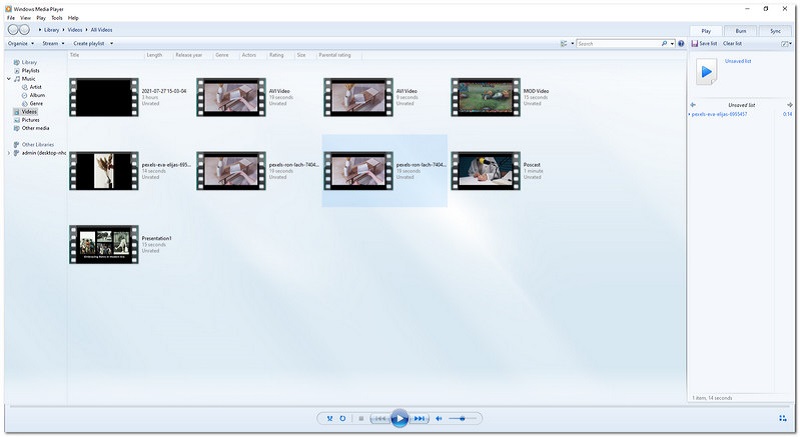
Windows Media Player — замечательный продукт, созданный Microsoft. Это постоянно позволяет каждому запускать свои медиафайлы, особенно видеофайлы, мгновенно и без проблем. Он также постоянно предоставляет невероятные обновления, которые действительно необходимы для воспроизведения наших медиафайлов. В общем, проигрывателю Windows Media доверяют и тестируют множество пользователей без всяких на то причин. Это лучшее из того, что может предложить.
Цена:
Скачать легко бесплатно, просто зайдите с их официального сайта.
Платформа:
Несмотря на то, что он создан специально для Windows Media Player, это очень гибкий медиаплеер, потому что существует версия Проигрыватель Windows Media для Mac. Таким образом, можно сказать, что этот видеоплеер поддерживает несколько операционных систем.
Основные особенности
● Он предлагает органайзер для удобного управления файлами, включая список воспроизведения и правильное разделение файлов — жанр, альбом, исполнитель, год, рейтинг и т. Д.
● Высокое качество воспроизведения ваших видеофайлов с потрясающим качеством звука.
● Он обладает расширенным кодированием, которое позволит вам кодировать с множества устройств.
● Предлагает дополнительные функции, такие как копирование и запись файлов.
● Упрощенные настройки воспроизведения — скорость, быстрая перемотка вперед, следующая, пауза и многое другое.
● Проигрыватель Windows Media также предлагает отличные визуализации.
3. Обзор проигрывателя Windows Media
Что нового в Windows Media Player 12
Поскольку все мы знаем, что проигрыватель Windows Media постоянно обновляется, в этой части мы узнаем, что нового в их новейшем проигрывателе Windows Media 12. Это новое обновление обладает более привлекательным дизайном панели инструментов и оснащено стандартной структурой. Он также может записывать, копировать и покупать музыку в Интернете. Кроме того, эта версия 12 WMP более улучшена, когда дело доходит до качества звука. Проще говоря, новое в Windows Media Player 12 — это улучшенные функции воспроизведения, которые мы рассмотрим в следующих частях. В целом, эти новые функции, предлагаемые Window Media Player 12, призваны сделать впечатления более впечатляющими, особенно при просмотре видео, фильмов, фильмов или даже просто клипов.
Интерфейс
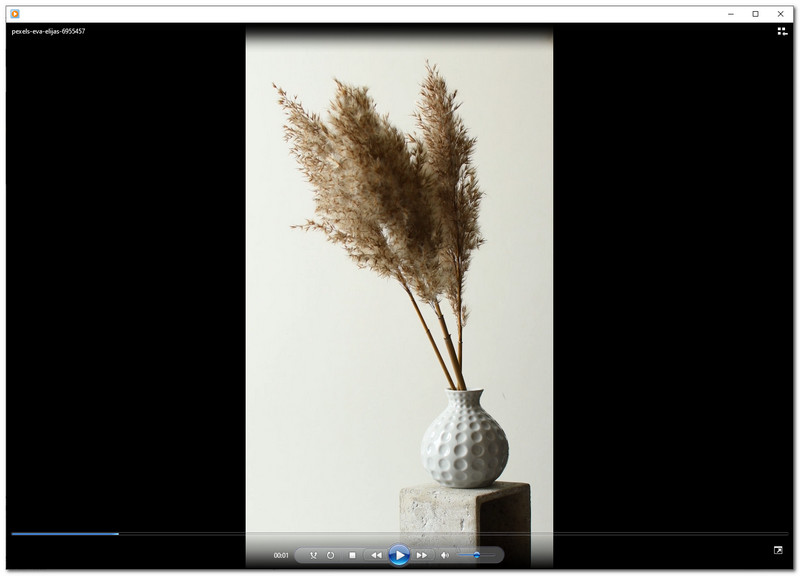
Интерфейс Windows Media Player потрясающе выполнен с простым, но в то же время полным набором функций и возможностей. Дизайн этого программного обеспечения идеально выполнен с минималистичным дизайном с оттенком синего цвета. По этой причине интерфейс действительно может привлечь внимание всех нас. Это может быть причиной того, что проигрыватель Windows Media может максимально плавно воспроизводить медиафайлы.
Поддержка формата
Поскольку это печально известный видеоплеер на рынке, это невозможно без причины. За этим самооценкой скрывается удивительная функция, которую могут предложить пользователи. Общеизвестно, что Windows Media Player воспроизводит практически все медиафайлы, особенно многочисленные форматы видеофайлов с различными кодеками. Он также поддерживает высокое качество воспроизведения видео. Чтобы показать вам данные, вот диаграмма, которая показывает все поддерживаемые форматы видеофайлов Windows Media Player.
| Поддерживаемые Vidmore Player форматы медиафайлов | |
| Форматы видео файлов | MP4, M4V, MP4V, 3G2, 3GP3, 3GP2, ASF, WMA, WMV, WM, ASX, WAX, WVX, WMX, WPL, DVR-MS, WMD, MPG, MPEG, M1V, MP2, MPA, MPE, M3U, MPEG-2 TS и другие. |
| Форматы аудиофайлов | ACC, ADT, ADTS, MP3, FLAC, M4A, CDA, WAV, AIF, AIFC, AIFF, MID, MIDI, RMI, AVI и другие. |
Синхронизация портативных устройств
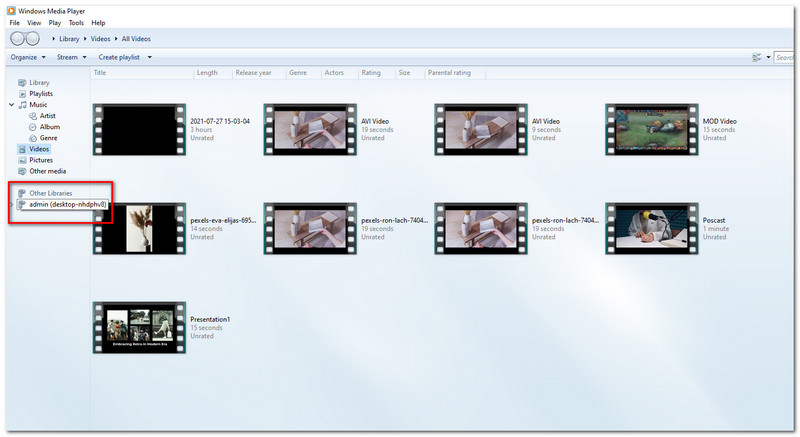
Благодаря синхронизации портативных устройств проигрывателя Windows Media теперь вы можете подключаться, совместно использовать и синхронизировать медиафайлы с портативными устройствами. Лучшее в WMP то, что он имеет возможность перекодировать в формат, более совместимый с вашим целевым устройством. Это одна из важных функций, предлагаемых WMP, потому что она действительно помогает защитить ваши медиафайлы, особенно видео.
Расширенные функции воспроизведения
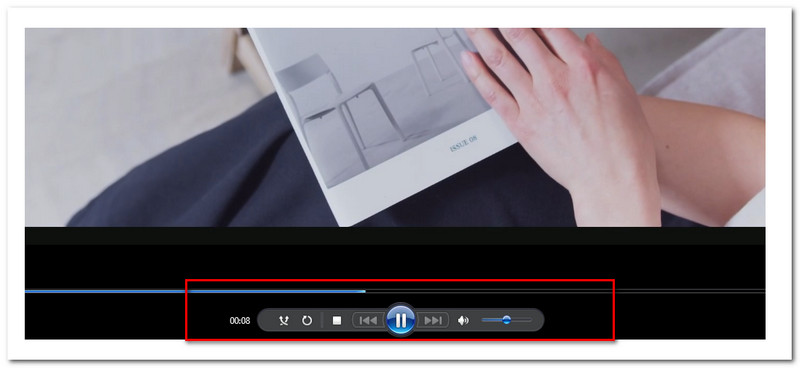
Как мы упоминали ранее, в новой версии проигрывателя Windows Media улучшены параметры воспроизведения по сравнению с классическим проигрывателем Windows Media. Чтобы глубже понять это, этот проигрыватель позволит вам изменять скорость ваших видео и аудио файлов. Благодаря этому теперь вы можете легко увидеть ту часть, которую хотите увидеть. Таким образом, благодаря этой функции скорость ваших файлов теперь находится под вашим контролем.
Другие особенности
Запись или копирование диска
Помимо возможности плавного воспроизведения вашего видео, он также способен записывать и копировать медиафайлы. Вам просто нужно запомнить, что вам понадобится Интернет, чтобы сделать это возможным, и компакт-диск, на котором вы будете копировать или записывать файлы. Эта функция очень полезна, особенно при сохранении наших файлов из цифрового хранилища, более защищенном от вредоносных программ.
Потоковое мультимедиа
Потоковое мультимедиа также разрешено через проигрыватель Windows Media. Тем не менее, это может быть не лучший инструмент для потоковой передачи, потому что его способность передавать потоки не так удовлетворительна. Несмотря на это, нельзя отрицать тот факт, что он по-прежнему великолепен. Поскольку это просто дополнительная функция, которая может быть нам необходима.
4. FAQ
Почему мой DVD не воспроизводится в проигрывателе Windows Media?
Существует множество причин, по которым вы не можете воспроизвести свой DVD с помощью WIndows Media Player. Это может быть — ваш диск поврежден. Программа не прочитает его, если с вашим диском возникла проблема. Кроме того, отсутствие необходимого DVD-кодека на рабочем столе также помешает вам воспроизводить DVD. на самом деле причин больше. Но это общие причины.
Как использовать Windows Media Player?
Использование Windows Media Player — один из самых простых проигрывателей, которые мы можем использовать для воспроизведения наших видеофайлов. Просто войдите в Windows Media Player со своего рабочего стола. Перейдите в левый угол интерфейса, где вы можете увидеть все ваши медиафайлы, организованные по разным основам. Просто щелкните файлы, которые вы хотите воспроизвести, и они будут воспроизведены автоматически.
Насколько хорошо проигрыватель Windows Media записывает и копирует мои медиафайлы?
Основано на опыте команды. Мы обнаружили, что функции копирования и записи в проигрывателе Windows Media работают хорошо. Однако поначалу его использование немного сбивает с толку, и на его освоение потребуется время.
5. Лучшая альтернатива — AnyMP4 Blu-ray Player.
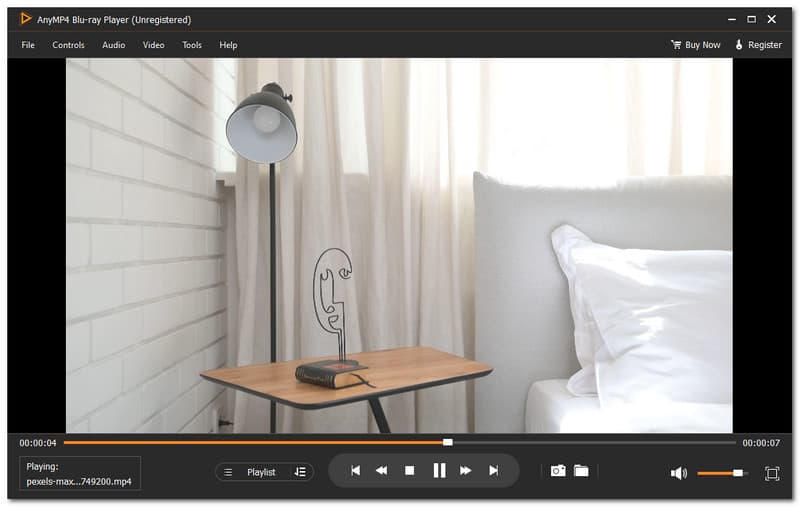
Некоторые люди все еще ищут дополнительное программное обеспечение, которое они могут использовать для воспроизведения своих видеофайлов. Хорошо, потому что мы также нашли еще один видеоплеер, который можно использовать как альтернативу проигрывателю Windows Media. Это Проигрыватель AnyMP4 Blu-ray. Этот потрясающий видеоплеер способен дать вам лучший опыт при воспроизведении видео. Он может предложить больше функций, чем любое программное обеспечение. Оно не будет названо лучшим программным обеспечением без причины.
Вкратце, он способен мгновенно воспроизводить различные видеоформаты. Здесь также поддерживаются даже видео в формате 4K / 1080p HD. Кроме того, здесь также возможно воспроизведение дисков DVD и Blu-ray. Этот проигрыватель также обладает высокой технологией, которая может улучшить качество звука для безмерного прослушивания звука. Что касается того, что сейчас рассматривается, AnyMP4 Blu-ray Player действительно является лучшей альтернативой проигрывателю Windows Media. Попробуйте сейчас, чтобы узнать больше.
Заключение
Чтобы покончить с этим, теперь мы можем сказать, что Windows Media Player — это потрясающий видеоплеер, который предлагает множество невероятных функций, которые могут дать вам массу удовольствия от просмотра различных видеофайлов. Мы также знали, что он также предлагает дополнительные функции, которые действительно полезны для нас. Однако, если этого еще недостаточно, вы можете попробовать AnyMP4 Blu-ray Player, если вам нужны более невероятные функции для беспроблемного воспроизведения видео.
Вам это помогло?
259 Голоса
ДАСпасибо за то, что дали нам знать!НетСпасибо за то, что дали нам знать!
Программа Универсальный Проигрыватель Windows Media (Windows Media Player) — это специальное приложение, предназначенное для воспроизведения любых цифровых мультимедийных файлов. Фактически Проигрыватель Windows Media включает в себя свойства проигрывателя аудиоклипов и компакт-дисков, телевизора и радиоприемника, способного принимать цифровые аудио- и телеканалы из Интернета, с видеоплеера и видеомагнитофона. С помощью Проигрывателя Windows Media вы сможете формировать списки воспроизводимых файлов, а также искать музыку и видеоизображение во Всемирной сети. Эта программа, построенная по принципу «все в одном», станет вашим незаменимым помощником в часы досуга.
Для запуска Проигрывателя Windows Media откройте Начальное окно Windows, переключите его в режим отображения всех установленных приложений и коснитесь соответствующей плитки. Интерфейс программы показан на следующем рисунке.

Основное назначение программы Проигрыватель Windows Media — это воспроизведение аудио- и видеофайлов различных форматов. Для того чтобы прослушать или просмотреть мультимедийный файл, хранящийся на жестком диске вашего компьютера или на диске одного из подключенных к локальной сети компьютеров, необходимо проделать следующее:
- запустите Проигрыватель Windows Media;
- нажмите сочетание клавиш Ctrl+M, чтобы открыть строку меню.
- В появившемся меню выберите пункты Файл — Открыть;
- в диалоговом окне открытия файла укажите программе путь и имя соответствующей аудио- или видеозаписи, после чего щелкните на кнопке Открыть.
Для того чтобы воспроизвести файл, расположенный на одном из серверов Интернета, достаточно щелкнуть мышью на гиперссылке, обозначающей данный файл, либо, запустив Проигрыватель Windows Media, выбрать пункт Открыть адрес URL в командном меню Файл, после чего, указав URL файла, нажать на кнопку OK.
Для управления воспроизведением файлов служит ряд специальных кнопок инструментальной панели, расположенной в нижней части окна Проигрывателя Windows Media:
- Воспроизвести— начать проигрывание файла;
- Пауза— приостановить воспроизведение;
- Остановить— остановить проигрывание файла.
Кнопки перемотки позволяют управлять текущей позицией воспроизведения аудио- или видеоклипа, их назначение следующее:
- воспроизвести предыдущий файл;
- воспроизвести следующий файл;
- отключить звук.
Для того чтобы настроить громкость воспроизведения аудиозаписи или звуковой дорожки видеофильма поместите курсор над регулятором громкости и, удерживая нажатой правую кнопку мыши, перемещайте его в нужном направлении.
Таким же способом перемещайте регулятор воспроизведения, чтобы начать слушать файл с нужной позиции.
Для организации непрерывного воспроизведения какого-либо звукового компакт-диска, видеоклипа или аудиофайла воспользуйтесь кнопкой «Включить повторение», а для воспроизведения записей компакт-диска или файлов из списка в произвольном порядке — кнопкой «Включить случайный порядок».
